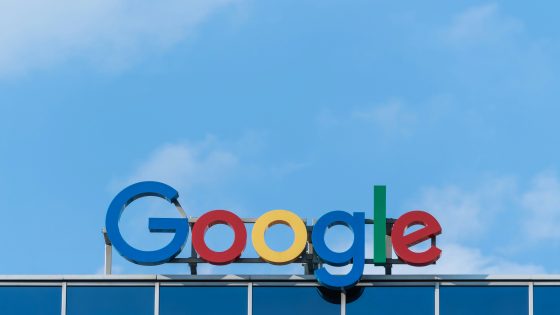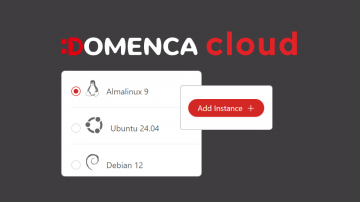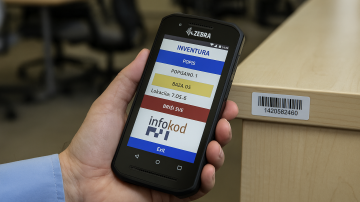Monitor brez dekoracije
 Elektronski Post-it listek v Outlooku |
Kaj je najpogostejša dekoracija na vašem monitorju? Post-it listki, priznajte! Ti papirčki s sporočili se kopičijo eden ob drugem na levi in na desni strani ekrana, včasih kakšen ob pomanjkanju prostora zaide tudi na sam ekran, velikokrat pa se zgodi (še posebej, ko imamo nahod), da marsikateri obleži pod monitorjem na mizi ali, kar je še huje, pod tipkovnico.
Če se strinjate, da to ni ravno “elektronsko” obnašanje in da si želite urejeno delovno okolje, potem si lahko pogledamo, kako s to papirnatno nadlogo odpravimo v Outlooku.
V levem delu Outlooka izberimo ikono Notes. Nato kreiramo novo sporočilce z ukazom New
 Naše namizje z listki |
zgoraj levo. Napišemo sporočilo in zapremo okno. Pokazal se nam bo zaznamek v glavnem delu okna. Pogled na zaznamke lahko urejamo po želji. Če je zaznamkov veliko, jih lahko prikažemo kot listo (List), verjetno pa nam bo najbolj povšeči izbrati ikone (Large icons), saj te najbolj spominjajo na prave listke.
Kot boste opazili, lahko v tem primeru listke premikamo sem ter tja. Že tako si lahko po svoje organiziramo okolje – sami s sabo se na primer dogovorimo, da bomo manj pomembne listke odlagali v spodnji desni kot, bolj
 Listek (ali več listkov) lahko celo posredujemo po elektronski pošti |
pomembne pa zgoraj levo. Če želimo, lahko listke tudi pobarvamo z eno od osnovnih barv. To naredimo tako, da kliknemo na listek z desnim miškinim gumbom in izberemo pozicijo Color. S pomočjo tega istega menija lahko listke tudi pobrišemo ali pa jih celo pošljemo naprej naslovniku po elektronski pošti. Naslovnik listek (ali več označenih in posredovanih listkov) prejme po elektronski pošti in ga potrdi, tako da se mu ta prenese v njegov predel z listki.
Skratka, zadeva je zanimiva in uporabna, le striktno jo je potrebno pričeti uporabljati – tako kot marsikatero reč v sodobnih elektronskih orodjih.
Prijavi napako v članku